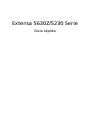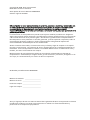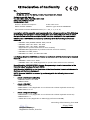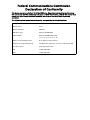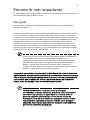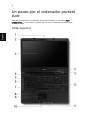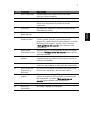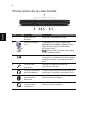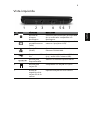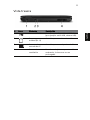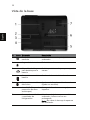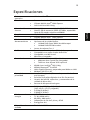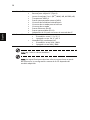Acer Extensa 5230E Guía de inicio rápido
- Categoría
- Cuadernos
- Tipo
- Guía de inicio rápido
Este manual también es adecuado para

Extensa 5630Z/5230 Serie
Guía rápida

Esta compañía no hace representaciones ni garantías, expresas o implícitas, relacionadas con
el contenido de esta publicación y específicamente se exime de las garantías implícitas de
comercialidad o de idoneidad para una finalidad particular. Se excluye cualquier
responsabilidad por errores (tales como erratas o errores de hechos, etc.) que aparezcan en la
presente publicación.
La información de esta publicación puede estar sujeta a cambios periódicos sin obligación
alguna de notificar dichas revisiones o modificaciones. Dichas modificaciones se incorporarán
a las nuevas ediciones de la presente guía o documentos y publicaciones complementarios.
Esta empresa no hace promesas ni concede garantías, ya sean explícitas o implícitas, sobre el
contenido del presente producto y declina expresamente toda garantía implícita de
comerciabilidad o idoneidad para un fin determinado.
Anote el número de modelo, el número de serie y la fecha y lugar de compra en el espacio
provisto a continuación. Los números de serie y modelo figuran en la etiqueta pegada en el
ordenador. Toda correspondencia relativa a su unidad deberá incluir los números de serie y
modelo, así como la información de compra.
Ninguna parte de esta publicación puede ser reproducida, almacenada en sistemas de
recuperación o transmitida por ningún medio, ya sea electrónico, mecánico, fotográfico o de
otro tipo, sin consentimiento por escrito de Acer Incorporated.
Número de modelo: _____________________
Número de serie: ________________________
Fecha de compra: ________________________
Lugar de compra: ________________________
Copyright © 2008. Acer Incorporated.
Reservados todos los derechos
Guía rápida de la serie Extensa 5630Z/5230
Versión original: 07/2008
Ordenador portátil Extensa 5630Z/5230
Acer y el logotipo de Acer son marcas comerciales registradas de Acer Incorporated. Los demás
nombres de productos o marcas comerciales sólo se utilizan con fines identificativos y
pertenecen a sus respectivos propietarios.

CE Declaration of Conformity
We,
Acer Incorporated
8F, 88, Sec. 1, Hsin Tai Wu Rd., Hsichih, Taipei Hsien 221, Taiwan
Contact person: Mr. Easy Lai
Tel: 886-2-8691-3089, Fax: 886-2-8691-3120
Email: [email protected].tw
Hereby declare that:
Is compliant with the essential requirements and other relevant provisions of the following
EC directives, and that all the necessary steps have been taken and are in force to assure
that production units of the same product will continue comply with the requirements.
EMC Directive 2004/108/EC as attested by conformity with the following harmonized
standards:
-. EN55022: 2006, AS/NZS CISPR22: 2006, Class B
-. EN55024: 1998 + A1: 2001 + A2: 2003
-. EN55013: 2001 + A1: 2003 + A2:2006
(Applicable to product built with TV tuner module)
-. EN55020:2007 (Applicable to product built with TV tuner module)
-. EN61000-3-2: 2006, Class D
-. EN61000-3-3: 1995 + A1: 2001+A2: 2005
Low Voltage Directive 2006/95/EC as attested by conformity with the following harmonized
standard:
-. EN60950-1: 2001 + A11: 2004
-. EN60065: 2002 + A1: 2006 (Applicable to product built with TV tuner module)
Council Decision 98/482/EC (CTR21) for pan- European single terminal connection to the
Public Switched Telephone Network (PSTN).
RoHS Directive 2002/95/EC on the Restriction of the Use of certain Hazardous Substances in
Electrical and Electronic Equipment.
R&TTE Directive 1999/5/EC as attested by conformity with the following harmonized
standards:
• Article 3.1(a) Health and Safety
-.EN60950-1:2001 + A11:2004
-.EN50371:2002
• Article 3.1(b) EMC
-.EN301 489-1 V1.6.1
-.EN301 489-3 V1.4.1 (Applicable to non-bluetooth wireless keyboard mouse set)
-.EN301 489-17 V1.2.1
• Article 3.2 Spectrum Usages
-.EN300 440-2 V1.1.2 (Applicable to non-bluetooth wireless keyboard mouse set)
-.EN300 328 V1.7.1
-. EN301 893 V1.4.1 (Applicable to 5GHz high performance RLAN).
CE marking affixed starting from 2008
Product: Notebook Computer Trade name:
Acer
Model number:
MS2231 Machine type: Extensa 5630Z/5230
SKU number:
Extensa 5630Z/5230-xxxxx ("x" = 0-9, a - z, or A - Z)
Easy Lai / Manager Date
4 Aug 2008
Regulation Center, Acer Inc.

Federal Communications Commission
Declaration of Conformity
This device complies with Part 15 of the FCC Rules. Operation is subject to the following
two conditions: (1) This device may not cause harmful interference, and (2) This device must
accept any interference received, including interference that may cause undesired
operation.
The following local manufacturer/importer is responsible for this declaration:
Product name: Notebook PC
Brand name
Acer
Model number:
MS2231
Machine type:
Extensa 5630Z/5230
SKU number:
Extensa 5630Z/5230-xxxxx
("x" = 0 - 9, a - z, or A - Z)
Name of responsible party: Acer America Corporation
Address of responsible party: 333 West San Carlos St., San Jose, CA 95110 USA
Contact person: Acer Representative
Tel: 1-254-298-4000
Fax: 1-254-298-4147

5
Primero lo más importante
Le agradecemos que haya elegido el ordenador portátil de Acer para satisfacer
sus necesidades de informática móvil.
Sus guías
Para ayudarle a utilizar su ordenador portátil de Acer, hemos diseñado un
conjunto de guías*:
El manual de aplicaciones le presenta las características y funciones básicas de su
nuevo ordenador. Si desea más información sobre cómo puede su ordenador
ayudarle a ser más productivo, consulte la Guía del Usuario de AcerSystem. Esta
guía contiene información detallada sobre temas como utilidades del sistema,
recuperación de datos, opciones de ampliación y solución de problemas.
Además, contiene información sobre garantías y las normativas generales y
advertencias de seguridad para su ordenador portátil. Está disponible en PDF
(Formato de Documento Portátil) y viene precargada en su ordenador portátil.
Información sobre seguridad y comodidad.
Nota: Para ver los archivos debe tener Adobe Reader instalado en
su ordenador. Si no tiene instalado Adobe Reader en su
ordenador, haga clic en la Guía del Usuario de AcerSystem para
ejecutar en primer lugar el programa de instalación de Adobe
Reader. Siga las instrucciones en pantalla para completar la
instalación. Para obtener instrucciones sobre cómo utilizar Adobe
Reader, acceda al menú de Soporte y Ayuda.
Comprenda que debido a su naturaleza, la Guía Rápida así como el Manual de
Aplicaciones en ocasiones harán referencia a las funciones o características que
sólo se incluyen en determinados modelos de la serie, pero no necesariamente
en el modelo que ha adquirido. Dichos ejemplos se marcan en el texto del
idioma como por ejemplo "sólo en determinados modelos".
*AVISO IMPORTANTE: Tenga en cuenta que las guías
mencionadas, en forma electrónica o impresa, sirven únicamente
de referencia y salvo que se especifique en la información de
garantía específica que se incluye en la Guía del Usuario de
AcerSystem, nada de lo contenido en estas guías constituirá una
representación o garantía de Acer en relación con el producto
adquirido. Acer rechaza expresamente cualquier responsabilidad
por errores contenidos en las guías.

6
Español
Un paseo por el ordenador portátil
Acer
Una vez configurado el ordenador del modo indicado en el póster Para
principiantes..., iniciaremos un paseo por su nuevo ordenador portátil Acer.
Vista superior

7
Español
# Elemento Descripción
1 Acer Crystal Eye Cámara Web para comunicación de vídeo
(sólo en ciertos modelos).
2 Micrófono Micrófono interno para la grabación de sonido.
3 Pantalla También denominada pantalla de cristal líquido
(LCD) es el dispositivo de salida visual del
ordenador.
4 Altavoces Los altavoces izquierdo y derecho proporcionan
una salida de audio.
5 Tecla
Empowering
Inicie Acer Empowering Technology.
6 Teclas de
productividad
Con sólo pulsar las tres teclas de productividad, el
usuario puede acceder a características de
protección y administración para obtener un modo
de trabajo más seguro, rápido y fácil. Consulte
"Guía genérica del usuario" para obtener más
información.
7 Botones de
lanzamiento fácil
Botones para iniciar programas de uso frecuente.
Consulte "Guía genérica del usuario" para obtener
más información.
8 Soporte para las
palmas
Área de soporte que permite reposar
cómodamente las palmas de las manos cuando se
utiliza el ordenador.
9 Panel táctil Dispositivo señalador sensible al tacto con
funciones parecidas a las del ratón del ordenador.
10 Botones de clic
(izquierdo, y
derecho)
Los botones izquierdo y derecho funcionan como
los botones izquierdo y derecho del ratón.
11 Indicadores de
estado
Diodos emisores de luz (LEDs) que se iluminan para
indicar el estado de las funciones y componentes
del ordenador. Consulte "Guía genérica del
usuario" para obtener más información.
12 Teclado Permite introducir datos en el ordenador.
13 Botón de
encendido
Enciende o apaga el ordenador.

8
Español
Primer plano de la vista frontal
# Icono Elemento Descripción
1 Dispositivo de
bloqueo
Bloquea y desbloquea la tapa.
2 Lector de tarjetas
5 en 1
Compatible con Secure Digital (SD),
MultiMediaCard (MMC), Memory Stick
(MS), Memory Stick Pro (MS PRO) y
xD-Picture Card.
Nota: Sólo puede funcionar una tarjeta
en un momento dado.
3 Conector de entrada Conexión para dispositivos de entrada de
audio (p.ej., reproductor de CD de audio,
walkman estéreo, reproductor de MP3,
etc.).
4
Conector del
micrófono
Permite la entrada de audio de
micrófonos externos.
5 Conector de salida/
auricular/altavoz
Conexión para dispositivos de salida de
audio (p.ej., altavoces, auriculares, etc.).
6 Interruptor de
comunicación
Bluetooth
Activa/desactiva la función Bluetooth
(sólo en ciertos modelos).
7 Interruptor de
comunicación
inalámbrica
Activa/desactiva la función inalámbrica
(sólo en ciertos modelos).

9
Español
Vista izquierda
# Icono Elemento Descripción
1 Ranura de
bloqueo
Kensington
Conexión para el bloqueo de seguridad
de un ordenador compatible con
Kensington.
2 Puerto para
pantalla externa
(VGA)
Conexión para pantallas (p.ej., monitor
externo o proyector LCD).
3 Puerto Ethernet
(RJ-45)
Conexión para una red basada en
Ethernet 10/100/1000.
4 Dos puertos USB
2.0
Conexión para dispositivos USB 2.0
(p.ej., ratón USB o cámara USB).
5 Ranura para
ExpressCard/54
Admite un módulo ExpressCard/54.
6 Ranura para
tarjeta PC
Compatible con tarjeta PC Tipo II.
7 Botón de
expulsión de la
tarjeta PC de la
ranura
Expulsa la tarjeta PC de la ranura.

10
Español
Vista derecha
# Elemento Descripción
1 Unidad óptica Dispositivo óptico interno; acepta CDs y DVDs.
2 Indicador de
acceso del
disco óptico
Se enciende cuando la unidad óptica está activa.
3 Botón de
expulsión de la
unida óptica
Expulsa el disco óptico de la unidad.
4 Orificio de
expulsión de
emergencia
Expulsa la bandeja de la unidad óptica cuando el
ordenador está apagado.
Nota: Introduzca un clip en el orificio de expulsión para
expulsar la bandeja de la unidad óptica cuando el
ordenador esté apagado.

11
Español
Vista trasera
# Icono Elemento Descripción
1 Puerto USB 2.0 Conexión para dispositivos USB 2.0
(por ejemplo: ratón USB, cámara USB).
2 Puerto para
módem (RJ-11)
Conexión para una línea de teléfono.
3Conector de
entrada de CC
Conexión para un adaptador de CA.
4 Ranuras de
ventilación
Mantienen baja la temperatura del
ordenador, incluso tras un uso
prolongado.

12
Español
Vista de la base
# Icono Elemento Descripción
1 Compartimento de la
memoria
Contiene la memoria principal de
ordenador.
2 Seguro de la batería Traba la batería.
3 Dispositivo de bloqueo
para desbloquear la
batería
Desbloquea la batería para que se pueda
extraer.
4 Compartimento de la
batería
Contiene la batería del ordenador.
5 Compartimento del
disco duro
Contiene el disco duro del ordenador
(fijado con tornillos).
6 Acer DASP (Sistema de
protección de disco
antichoque)
Protege el disco duro contra golpes e
impactos.
7 Ranuras de ventilación
y ventilador de
refrigeración
Mantienen baja la temperatura del
ordenador, incluso tras un uso
prolongado.
Nota: No cubra ni obstruya la apertura
del ventilador.

13
Español
Especificaciones
Sistema
operativo
• Windows Vista
™
Plataforma
• Processador Intel
®
Celeron
®
• Chipset Mobile Intel
®
GL40 Express
•Acer InviLink
™
802.11b/g
Memoria del
sistema
• Compatible con un canal doble DDR2 SDRAM
• Hasta 2 GB de memoria DDR2 667 MHz, expansible
hasta 4 GB usando módulos soDIMM*
Pantalla • 15,4" WXGA 1280 x 800
Gráficos
• Chipset Mobile Intel
®
GL40 Express
Subsistema de
almacenamiento
• Unidad de disco duro de 2,5"
• Opciones de la unidad óptica:
• Unidad DVD-Super Multi de doble capa*
• Unidad DVD/CD-RW combo*
• Lector de tarjetas 5 en 1
Audio • Dos altavoces estéreo Acer 3DSonic incorporados
• Compatible con audio de alta definición
• Compatible con MS Sound
• Micrófono integrado
Comunicaciones • Característica de la Acer Video Conference:
• Webcam Acer Crystal Eye integrada*
• Teléfono Acer Xpress VoIP opcional
• WLAN: Acer InviLink
™
802.11b/g
• WPAN: Bluetooth
®
2.0+EDR
• LAN: Gigabit Ethernet, preparada para Wake-on-LAN
• Módem: 56K ITU V.92
Control de
privacidad
• Acer DASP mejorado (Sistema de protección de disco
anti-choque)
• Solución de huellas digitales Acer Bio-Protection*
• Usuario de la BIOS, supervisor y contraseñas de la
unidad de disco duro
• Ranura de bloqueo Kensington
Dimensiones • 360 (An) x 267 (Pr) x 30,3/43 (Al) mm
(14,2 x10,5 x 1,2/1,7 pulgadas)
• 3,02 kg (6,64 Ibs)*
• 2,88 kg (6,34 Ibs)*
Subsistema de
energía
• ACPI 3.0
• 71 W y 4800 mAh*
• 48,8 W y 4400 mAh*
• Adaptador de CA de 3 pines y 65 W
• Energy Star 4.0
Dispositivos de
entrada
• Teclado de 88/89 teclas

14
Español
Nota:"*" "sólo en ciertos modelos".
Nota: Las especificaciones descritas sólo se proporcionan a modo
de referencia. La configuración exacta de su PC depende del
modelo adquirido.
Interfaz de E/S
• Ranura para ExpressCard
™
/54
• Ranura para tarjeta PC (Tipo II)
• Lector de tarjetas 5 en 1 (SD
™
, MMC, MS, MS PRO, xD)
• Tres puertos USB 2.0
• Puerto para pantalla externa (VGA)
• Conector de salida/auricular/altavoz
• Conector de entrada para micrófono
• Conector de entrada
• Puerto Ethernet (RJ-45)
• Puerto para módem (RJ-11)
• Adaptador de CA para conector de entrada de CC
Medio ambiente
• Temperatura:
• Encendido: entre 5 °C y 35 °C
• Apagado: entre -20 °C y 65 °C
• Humedad (sin condensación):
• Encendido: entre 20% y 80%
• Apagado: entre 20% y 80%
-
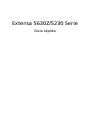 1
1
-
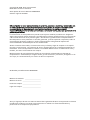 2
2
-
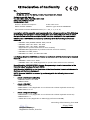 3
3
-
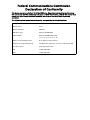 4
4
-
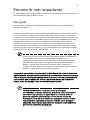 5
5
-
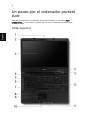 6
6
-
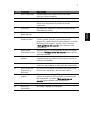 7
7
-
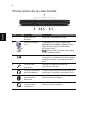 8
8
-
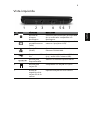 9
9
-
 10
10
-
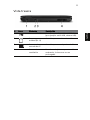 11
11
-
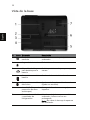 12
12
-
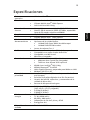 13
13
-
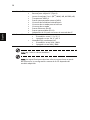 14
14
Acer Extensa 5230E Guía de inicio rápido
- Categoría
- Cuadernos
- Tipo
- Guía de inicio rápido
- Este manual también es adecuado para
Artículos relacionados
-
Acer Extensa 5630ZG Guía de inicio rápido
-
Acer AOD250 Guía de inicio rápido
-
Acer Aspire 5230 Guía de inicio rápido
-
Acer Extensa 4130 Guía de inicio rápido
-
Acer TravelMate 5330 Guía de inicio rápido
-
Acer Aspire 5930Z Guía de inicio rápido
-
Acer Aspire 5530 Guía de inicio rápido
-
Acer Aspire 4230 Guía de inicio rápido
-
Acer TravelMate 7530 Guía de inicio rápido
-
Acer AO531h Guía de inicio rápido